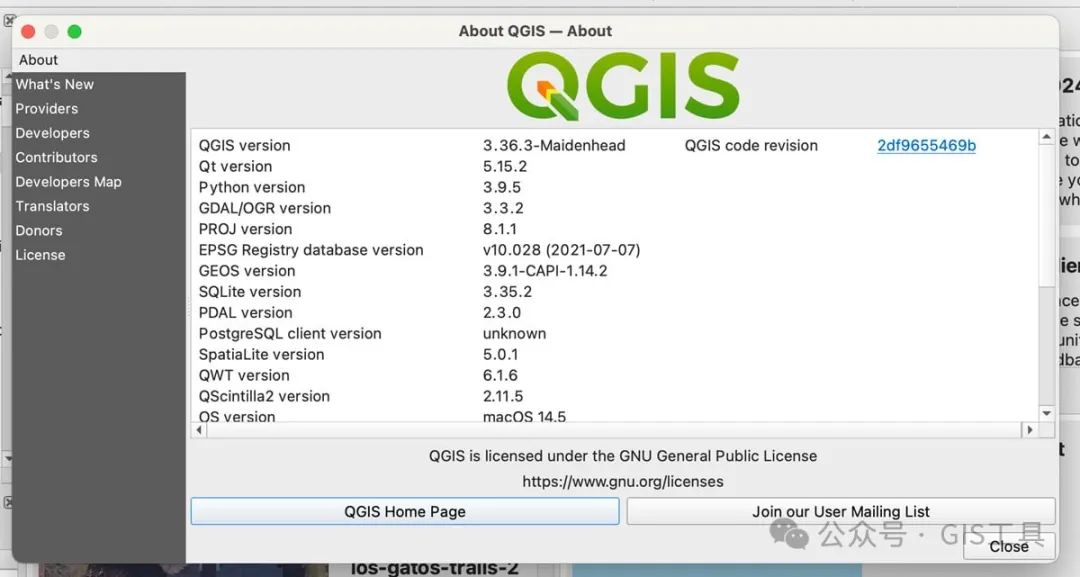Esri 的文件地理数据库 (GDB) 是一种专有数据存储格式,旨在管理、查询和分析 ArcGIS 软件生态系统中的空间和非空间数据。顾名思义,文件地理数据库是存储在文件夹中的一系列文件。文件夹名称后附加扩展名 .gdb。
Esri 文件地理数据库可用于存储矢量和栅格 GIS 数据集。
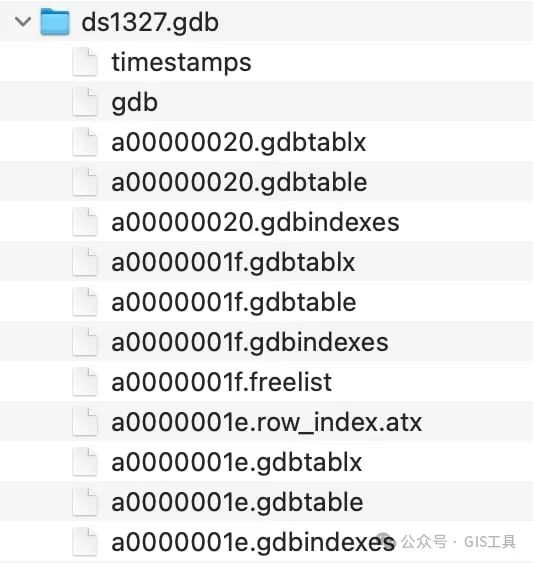
尽管Esri文件地理数据库具有专有性质,但可以在 QGIS 中查看这些地理空间数据集。以下是有关如何在QGIS中查看以文件地理数据库格式存储的矢量和栅格 GIS 数据的说明。
在 QGIS 中查看矢量文件地理数据库
在 QGIS 中查看矢量文件地理数据库非常容易。为此,请导航到存储文件地理数据库的文件夹。该文件夹的格式为:<foldername>.gdb。
方法 1:将矢量文件地理数据库拖放到 QGIS 中
只需抓住 .gdb 文件夹并将其放入 QGIS 中的图层窗格或地图画布区域即可。当您将拖动的文件夹悬停在这两个区域中的任何一个时,计算机的光标将变成绿色加号。
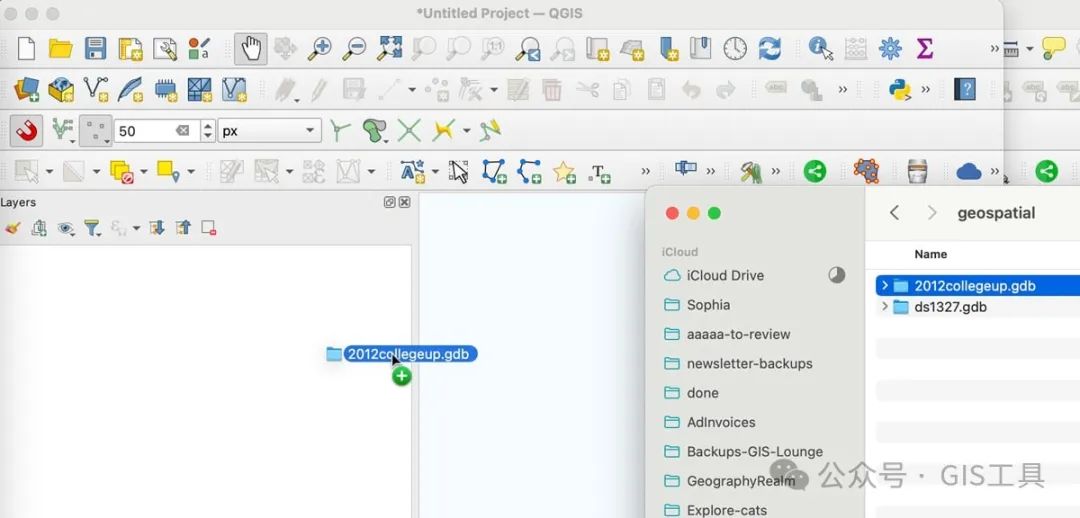
方法 2:使用添加矢量图层选项
或者,您可以使用添加矢量图层选项将文件地理数据库加载到 QGIS 中。
首先,从顶部 QGIS 菜单项中选择"图层"。然后从菜单中选择"添加图层"->"添加矢量图层..."。
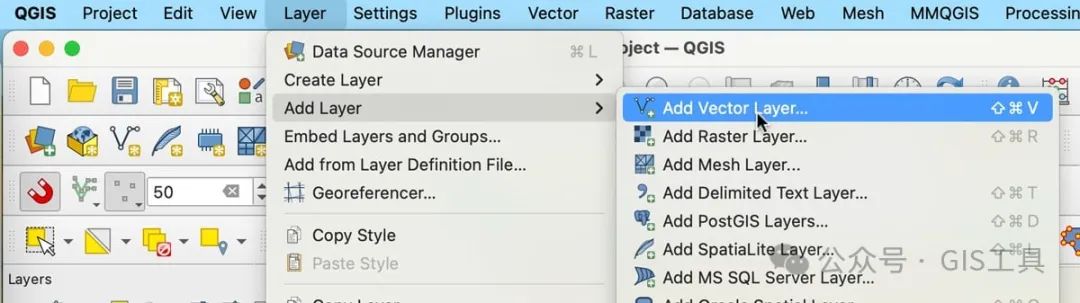
您可以从 QGIS 中的图层菜单访问添加矢量图层选项。
这将在 QGIS 中启动数据源管理器界面。选择"目录"作为源类型,因为文件地理数据库是存储在具有 .gdb 扩展名的文件夹中的文件集合。
在"源"部分中,选择"OpenFileGDB"。接下来,单击"矢量数据集"信息框右侧的"...",然后导航到计算机上存储文件地理数据库文件夹的位置。设置文件路径名后,单击界面右下角的"添加"按钮。
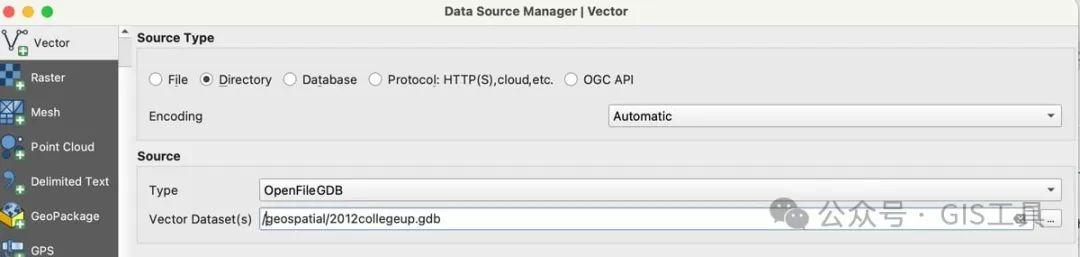
QGIS 中的数据源管理器界面。
将文件地理数据库加载到 QGIS 后,GIS 数据即可被符号化、应用标签并查询属性信息。通过 GDAL 的 OpenFileGDB 驱动程序,您还可以编辑使用 Esri 的 ArcGIS 10 及更高版本创建的文件地理数据库的矢量图层。
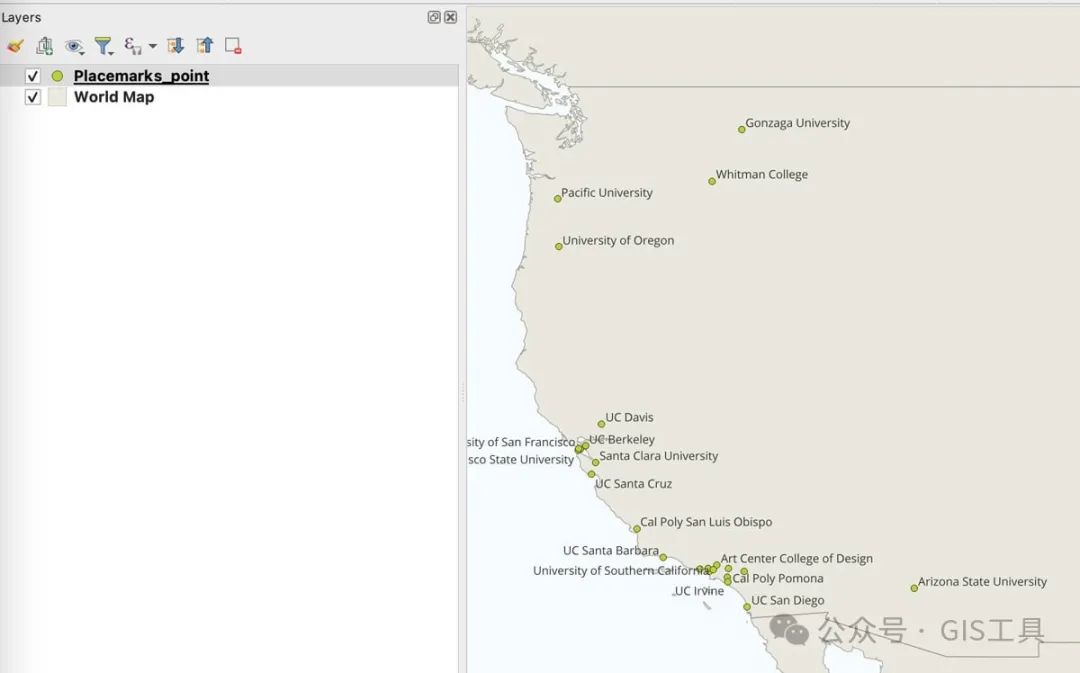
QGIS 中的文件地理数据库。
在 QGIS 中查看栅格文件地理数据库
在 QGIS 中查看栅格文件地理数据库取决于您安装的 GDAL 版本。加载读取访问栅格文件地理数据库的功能已添加到 GDAL 3.7 或更高版本。如果您运行的 QGIS 实例的 GDAL 版本较低,则将无法查看栅格文件地理数据库。
尝试加载栅格文件地理数据库时出现错误消息
如果您尝试将文件地理数据库拖放到 GDAL 版本低于 3.7 的 QGIS 中,您将看到以下错误消息:无效数据源:/<文件路径名>/<地理数据库名称>.gdb/ 不是有效或可识别的数据源。
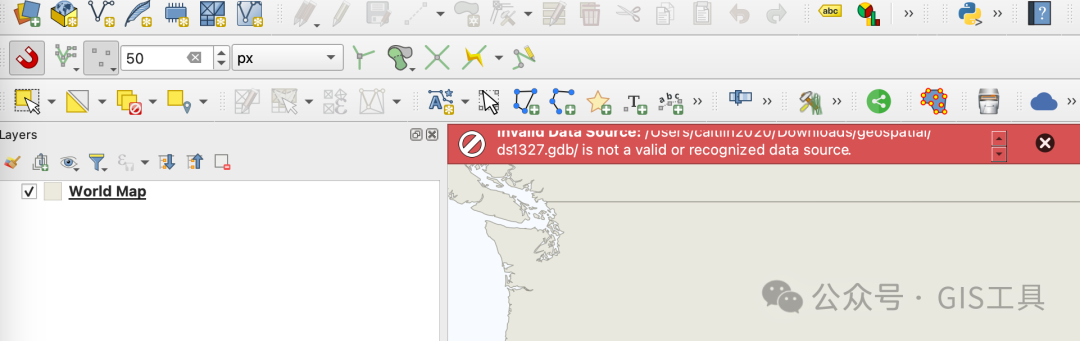
如果您的 GDAL 版本不是 3.7 或更高版本,则在尝试将栅格文件地理数据库加载到 QGIS 时会出现此错误消息。
在 QGIS 中检查 GDAL 的版本
要检查与 QGIS 一起安装的 GDAL 版本,请转到 QGIS 菜单项并选择关于。其中列出了 QGIS 版本以及已安装的软件包和版本。这里查看GDAL 的版本。